在 Word 文檔當中,我們可以插入各種樣式的頁眉頁腳,比如說公司的 LOGO、公司的聯繫方式或者頁碼等信息。 一般比較正式的 Word 文檔當中都會包含頁眉頁腳信息。 但是有時候可能我們也會碰到需要清除 Word 文檔全部頁眉頁腳的需求。 我們通常的做法就是用 Office 打開 Word 文檔,然後編輯頁眉,頁腳對內容進行刪除處理。 在大部分場景下都是能夠滿足我們的需求的。 但是假如我們有非常多的 Word 文檔都需要清除全部的頁眉頁腳,那這個方法操作起來就會非常的低效了。
使用場景
1、當我們 word 文檔當中有多個章節,每個節都有自己獨立的頁眉,頁腳。 我們無法快速的一次性全部清除文檔中所有頁眉頁腳的時候,可以用該方法幫我們快速清除頁眉頁腳。
2、當我們有多個 word 文檔需要一次性清除全部的頁眉頁腳的時候,用這個方法同樣可以實現批量刪除所有 word 文檔頁眉頁腳的目的。
效果預覽
我們首先來看一下清除 word 文檔中全部的頁眉頁腳前後的一個對比效果圖。
處理前:
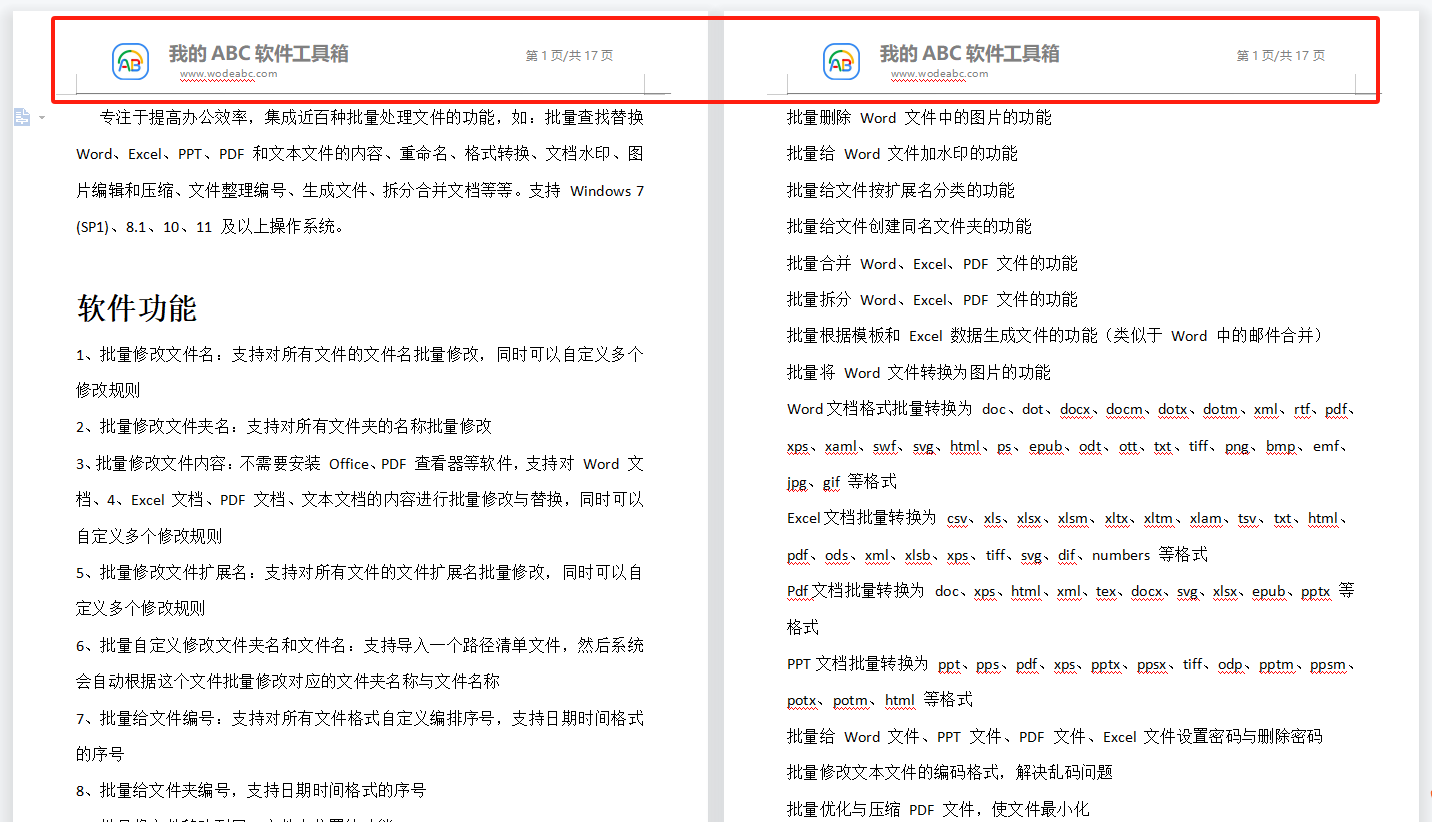
處理後:
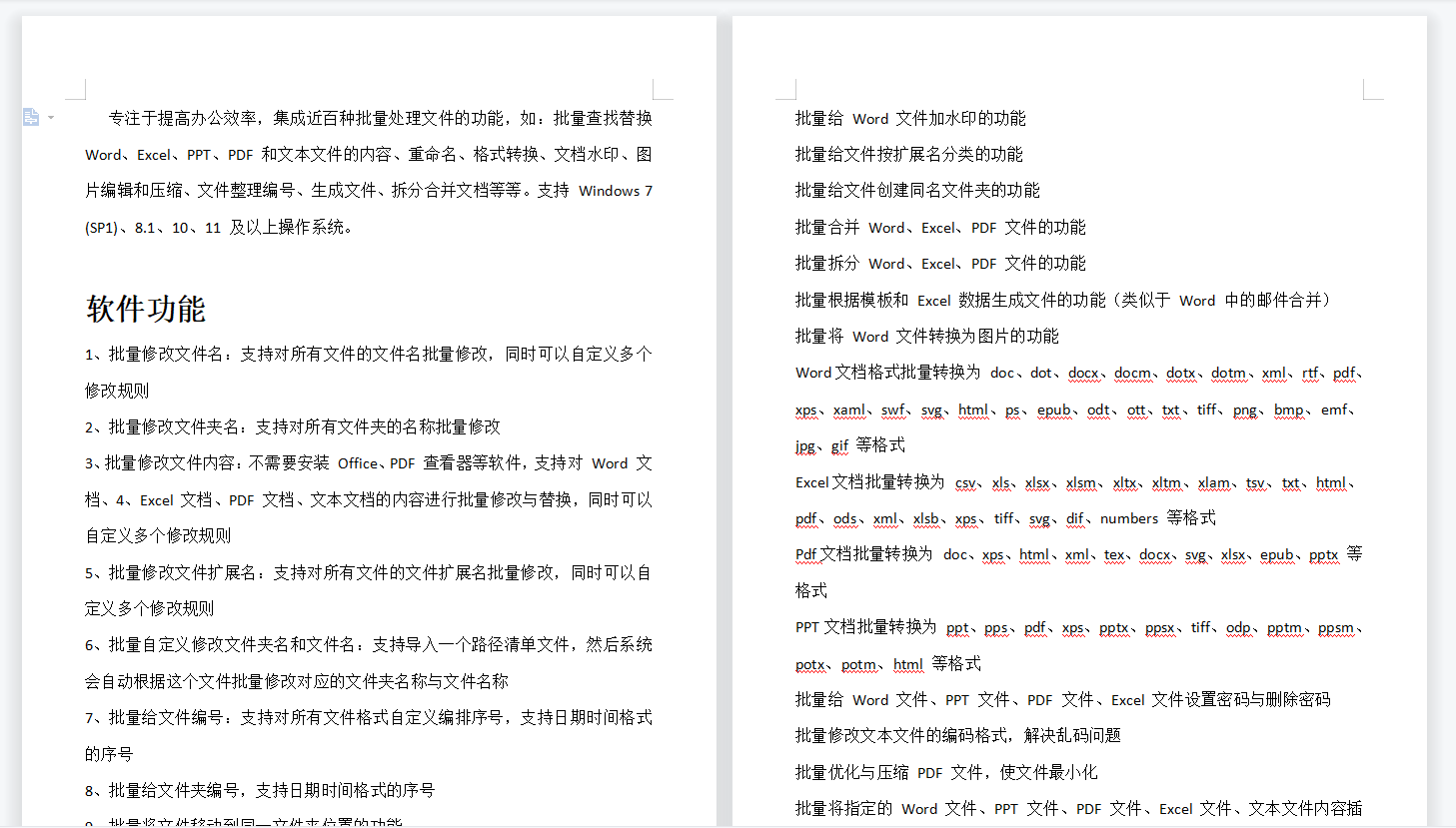
操作步驟
1、打開「我的ABC軟體工具箱」,左側選擇「文件內容」右側選擇「刪除 Word 頁眉頁腳」功能按鈕。
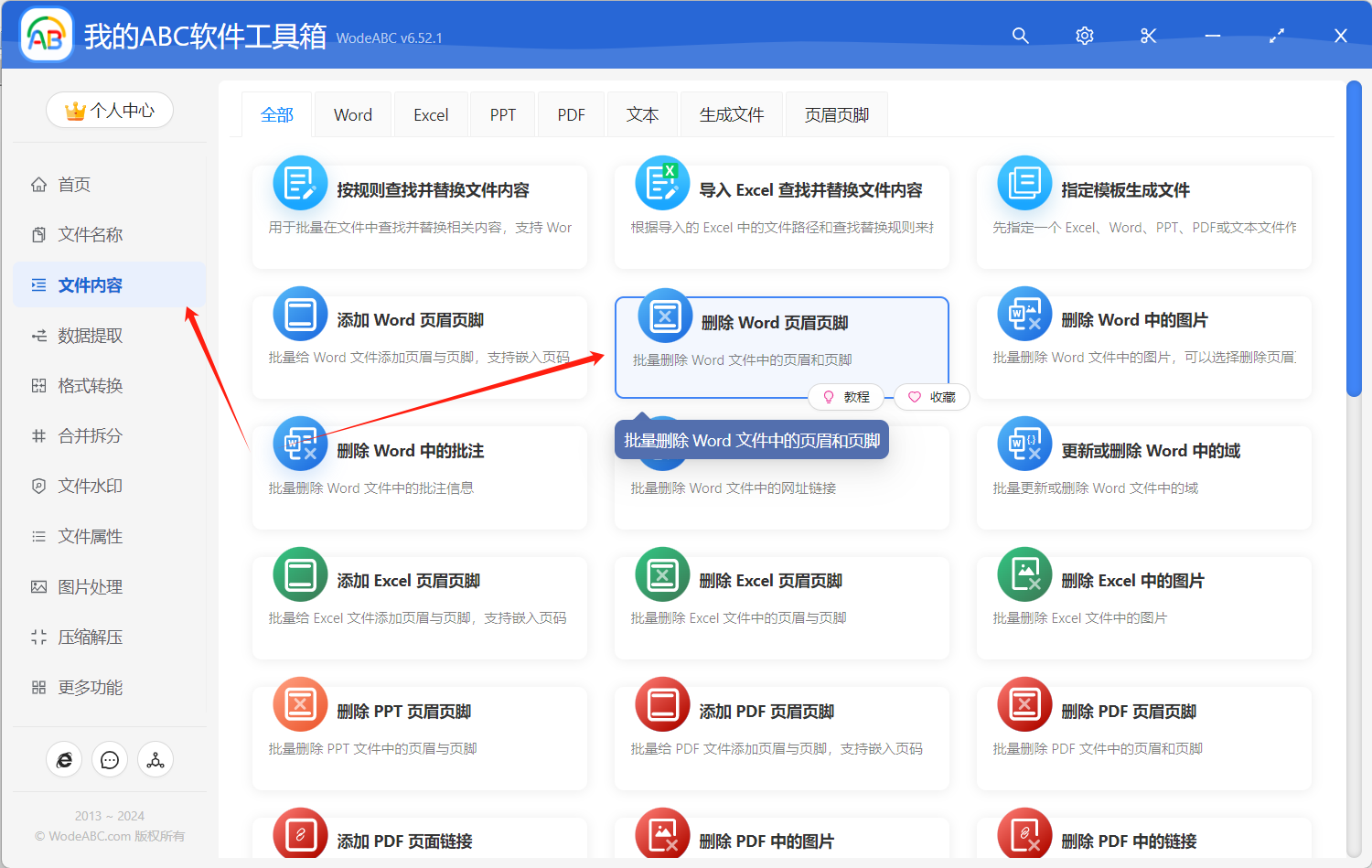
2、選擇 Word 文檔。 我們可以一次性將所有需要清除全部頁眉頁腳的 Word 文檔全部選擇進來。
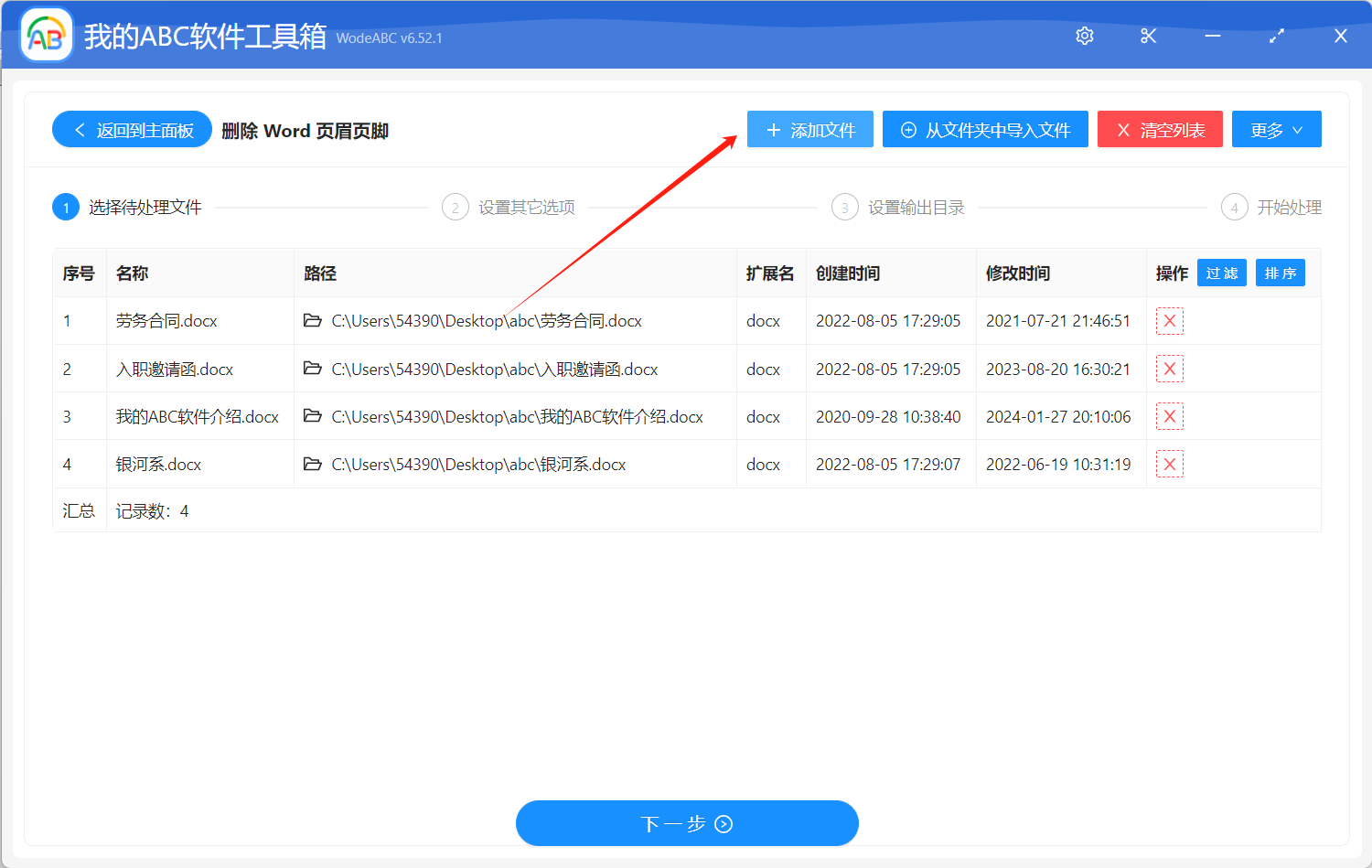
3、設置刪除頁眉頁腳的選項。 從下圖我們能夠看出來,我們可以單獨的刪除頁眉或者頁腳,也可以同時將頁眉頁腳全部刪除掉。 大家完全可以根據自己的實際需求進行勾選。
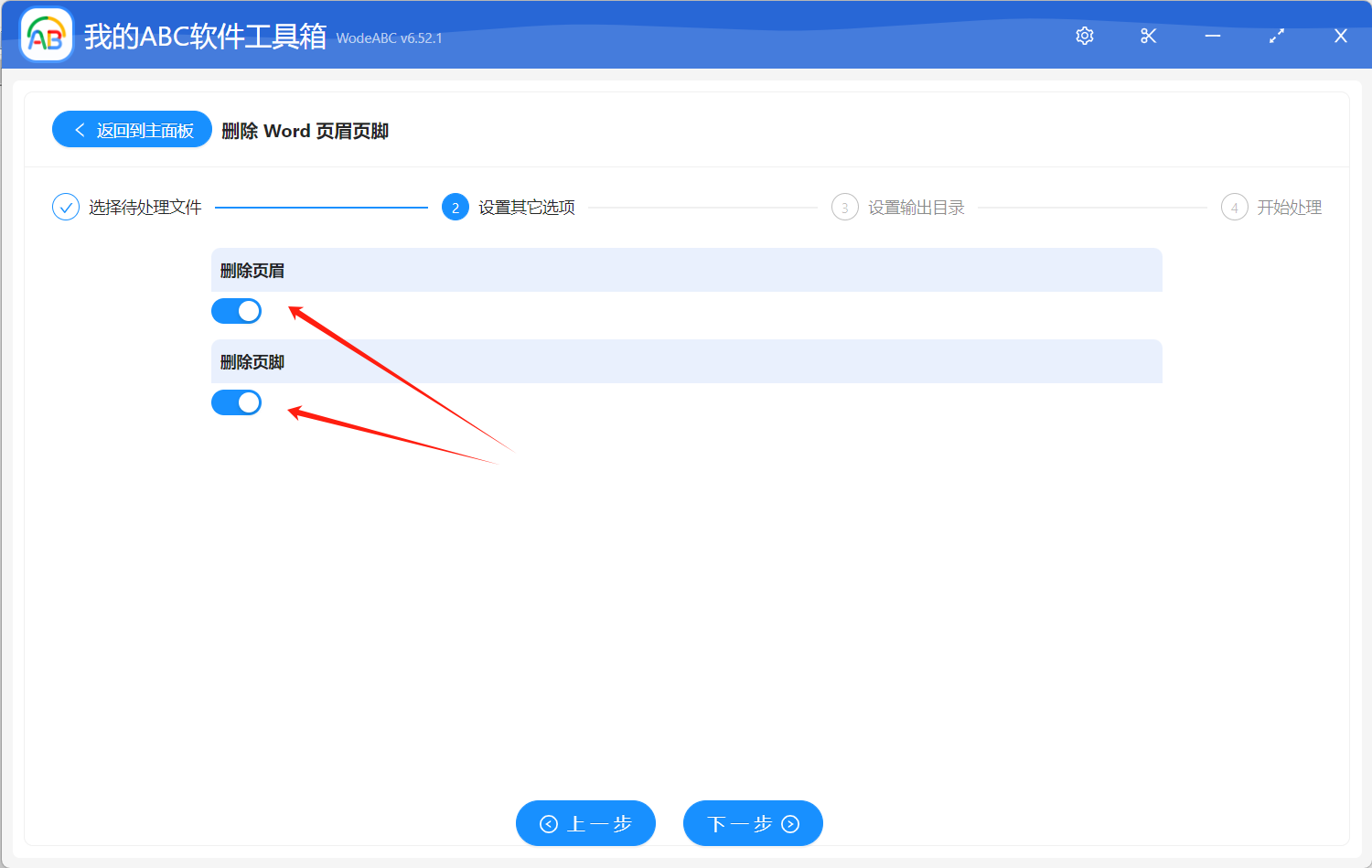
4、選擇輸出目錄。 可以選擇直接覆蓋原文件也可以選擇存儲到指定位置。 這裡需要提醒的是,覆蓋源文件有風險,大家謹慎操作。
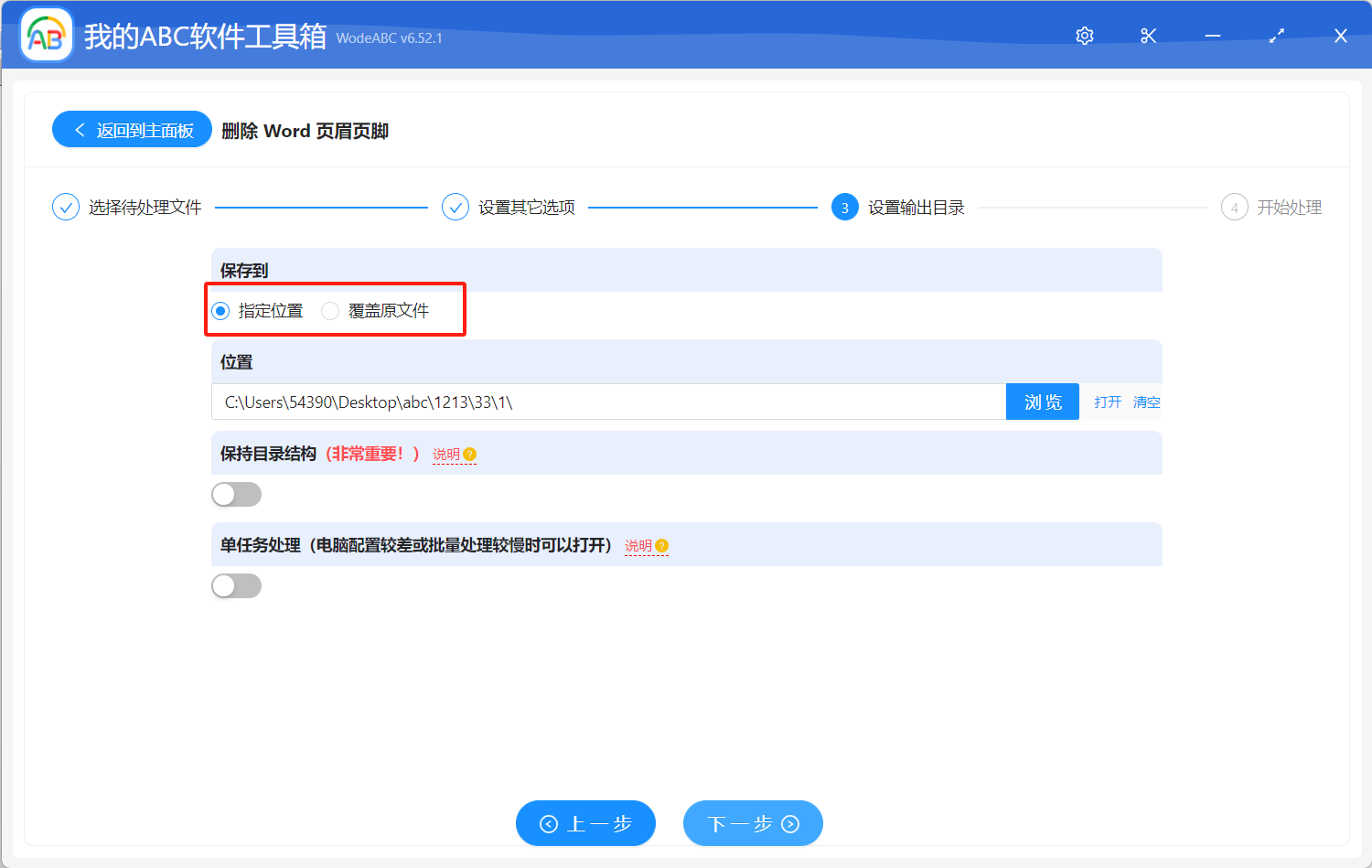
5、處理完成。
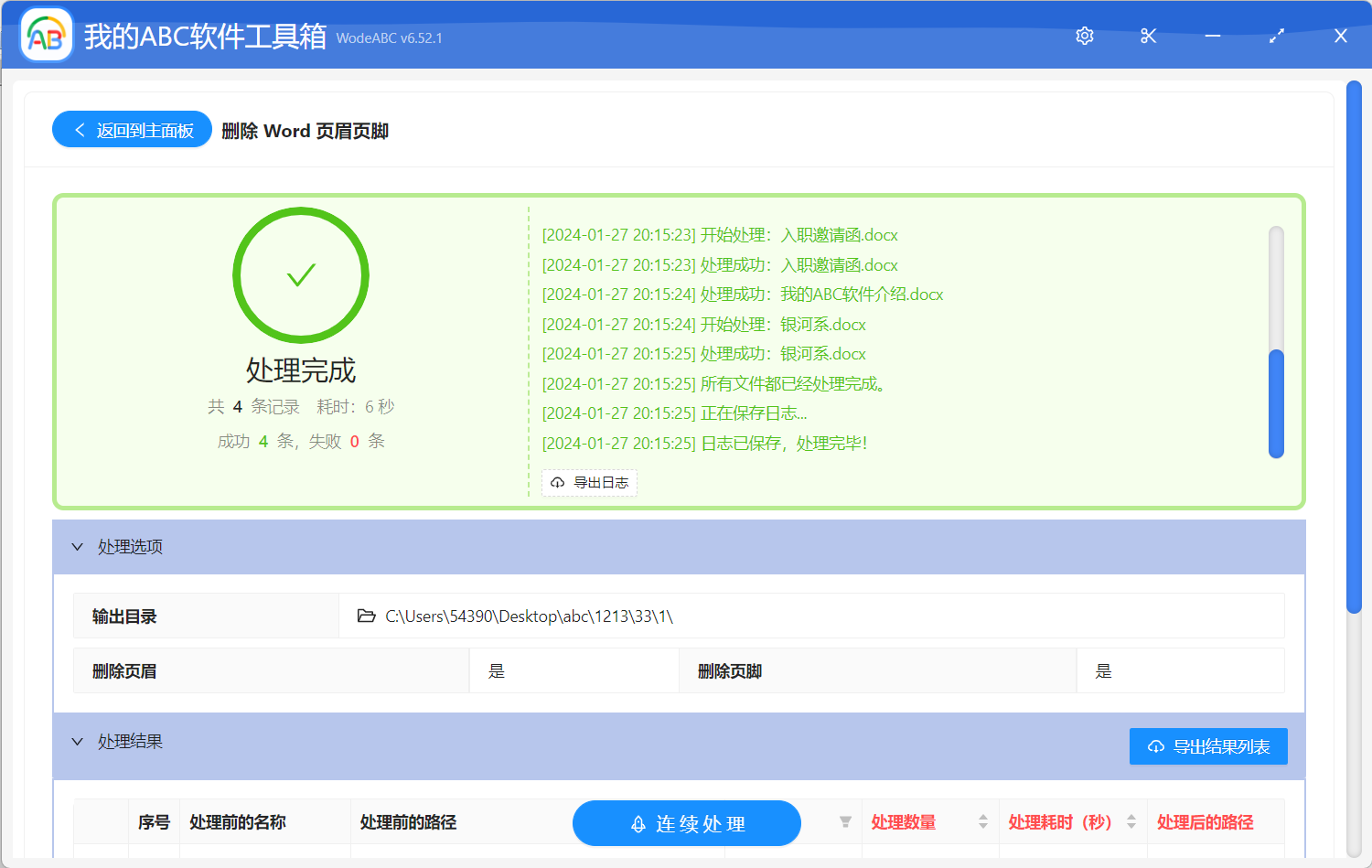
等待一會兒,清除所有 Word 文檔頁眉頁腳的操作就完成了。 我們這時候進入到輸出目錄,打開處理後的 Word 文檔檢查一下,會發現全部的頁眉頁腳都已經被清除掉了。 這個操作是不是比我們人工的去處理要高效的多呢? 不僅提高了我們的工作效率,同時也減少了我們人工操作可能會帶來的疏忽。